1、第一步,我们在电脑上按下WIN+R键打开运行,然后我们在运行栏里面输入regedit,就会出现如图的注册表编辑器。
2、然后,我们找到如图所示的HKEY_LOCAL_MACHINE文件夹下的SYSTEM文件夹,鼠标双击将它打开。
3、第三步SYSTEM的文件夹后,点击找到ControlSet001以及它下面名称为Control的文件。
4、再然后,看见文件夹里名称为Configuration的文件,用鼠标双击打开它。
5、第五步,在如图的查找里面的查找目标中搜索如下图所示的单词scaling。
6、找到文件后,右键编辑,起始数值数据为4,将其改为3之后,重新启动游戏,CS就可以全屏了。
1、找到左下角的“开始”菜单找到。
2、输入“regedit”依次找到:HKEY_LOCAL_MACHINE。
3、找到HKEY_LOCAL_MACHINE菜单下SYSTEM------ControlSet001-------Control。
4、找到Control菜单下GraphicsDrivers----Configuration然后右键点击Configuration选择查找。
5、输入Scaling。
6、在右框内即可看到scaling,右键scaling选择修改,将数值改为3即可,原值为4。
7、将数值改为3,确定即可,原值为4。
这样CS1.6就可以玩了。
解决办法:
点击“开始”,然后在最下面的搜索程序和文件中输入“regedit”,会自动检索出注册表的编辑器的程序,点击或者直接回车即可。
进入注册表编辑器之后,建议先把进行收起 *** 作,方便查找相关注册表,避免出错。
收起后,找到注册表:HKEY_LOCAL_MACHINE\SYSTEM\ControlSet001\Control\GraphicsDrivers\Configuration\。
点击选中“configuration”文件夹,然后右键打开菜单栏,在菜单栏里点击“查找”。
在d窗的“查找”输入框中输入:Scaling,然后点击“查找下一个”。
右边就会出现很多注册表文件,找到“Scaling”这个文件。
选中Scaling文件,右键菜单栏里,点击“修改”。
在d窗的修改窗里,把数值从4改成3,点击确认。
修改完后,重启电脑。即可解决提问的问题。
引用自知友
欢迎分享,转载请注明来源:内存溢出

 微信扫一扫
微信扫一扫
 支付宝扫一扫
支付宝扫一扫
评论列表(0条)